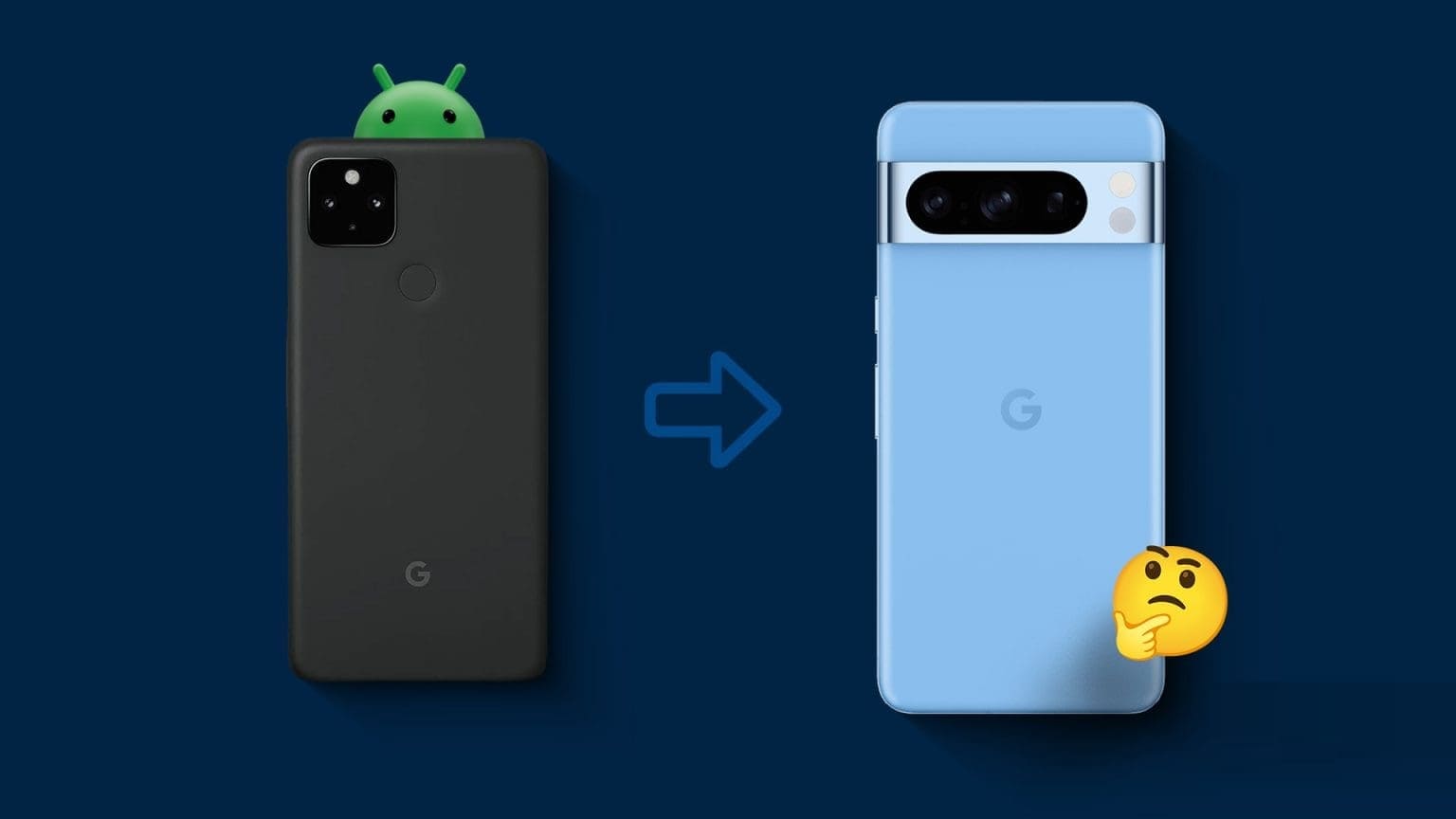Rekaman panggilan bisa menjadi fitur penting bagi beberapa pengguna. Baik Anda sedang rapat, mewawancarai seseorang, atau seseorang yang mencoba menipu Anda, rekaman panggilan terbukti penting untuk referensi di masa mendatang. Namun, selalu ada ancaman terhadap privasi melalui rekaman panggilan. Ini terutama benar jika pihak lain tidak memberikan persetujuan. Oleh karena itu, sebagian besar telepon tidak memiliki rekaman panggilan internal. Jika Anda memiliki telepon Samsung -Anda beruntung. Berikut cara merekam panggilan menggunakan aplikasi telepon bawaan di ponsel Samsung Galaxy Pintar.

Rekaman panggilan: privasi dan legalitas
Sebelum merekam panggilan telepon, penting untuk mendapatkan persetujuan dari pihak lain karena hal ini dapat melanggar privasi mereka. Faktanya, di beberapa wilayah di dunia, merekam panggilan adalah ilegal.
di Amerika Serikat , Banyak negara bagian mengizinkan perekaman panggilan Hanya dengan persetujuan satu pihak, diri Anda sendiri, selama Anda terlibat dalam percakapan. Namun, beberapa negara bagian mengharuskan Anda untuk mendapatkan persetujuan dari kedua belah pihak.

Tidak peduli di wilayah mana Anda berada, yang terbaik adalah menghormati privasi orang lain dan memberi tahu mereka bahwa Anda merekam panggilan tersebut.
Aplikasi telepon Google juga dilengkapi dengan panggilan yang direkam dan memiliki satu fitur penting – ia mengumumkan kepada kedua belah pihak bahwa panggilan sedang direkam hanya dengan menekan tombol rekam. Dengan cara ini, semua pihak yang terlibat dalam percakapan diberi tahu tentang rekaman tersebut.
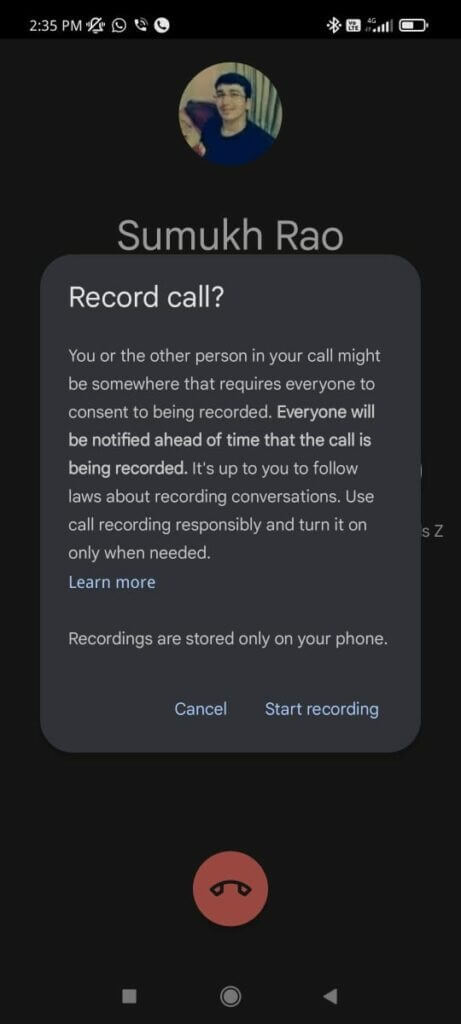
Namun, aplikasi ponsel Samsung tidak memiliki fitur ini. Beberapa mungkin menghargainya karena tidak memperingatkan scammers bahwa Anda merekam panggilan.
CARA REKAM PANGGILAN DENGAN APLIKASI TELEPON SAMSUNG
Samsung adalah salah satu dari sedikit perusahaan yang belum beralih ke Google Dialer sebagai aplikasi telepon default. Aplikasi ponsel Samsung memiliki lebih banyak fitur dan opsi perekaman panggilan yang lebih baik. Berikut cara menggunakannya untuk merekam panggilan.
Perlengkapan 1: Buka aplikasi seluler di ponsel Samsung Galaxy Anda.
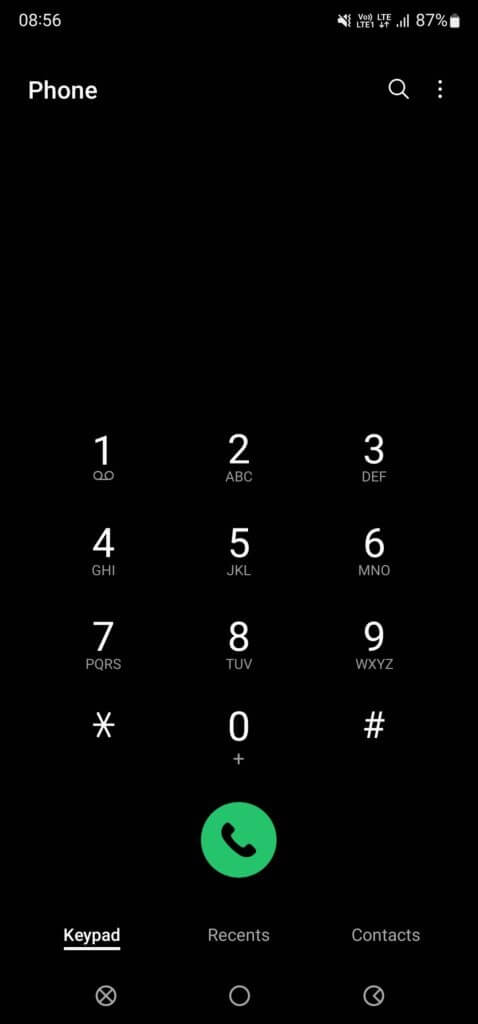
Perlengkapan 2: aku meminta nomor telepon atau pilih kontak ingin menghubunginya.
3: Tunggu hingga Pihak lain menerima panggilan.
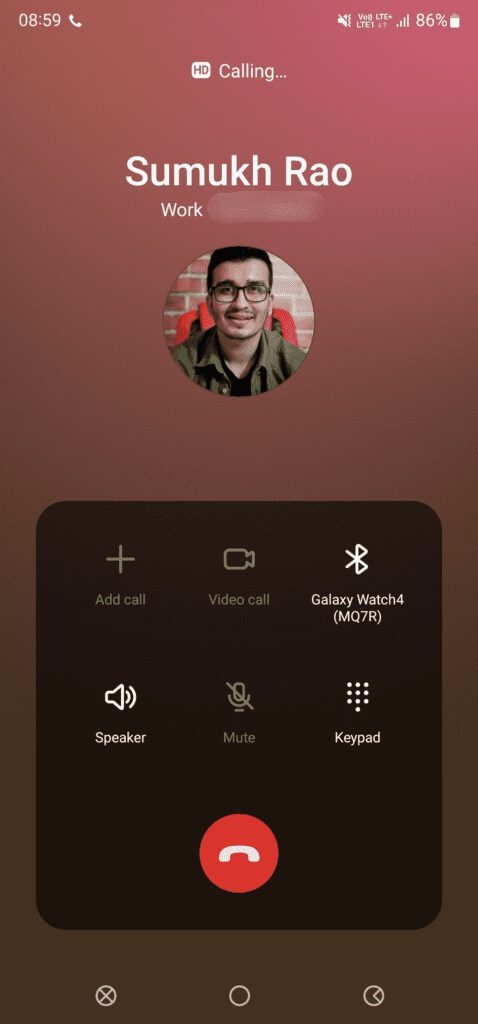
Perlengkapan 4: Setelah Anda menerima panggilan, ketuk Menu tiga titik di sudut kanan atas layar panggilan.
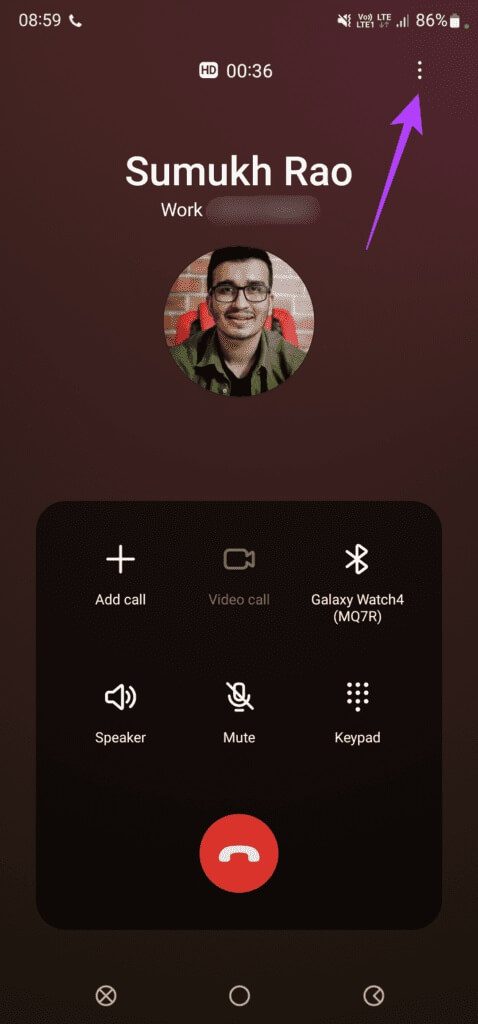
Perlengkapan 5: Menemukan rekaman panggilan.
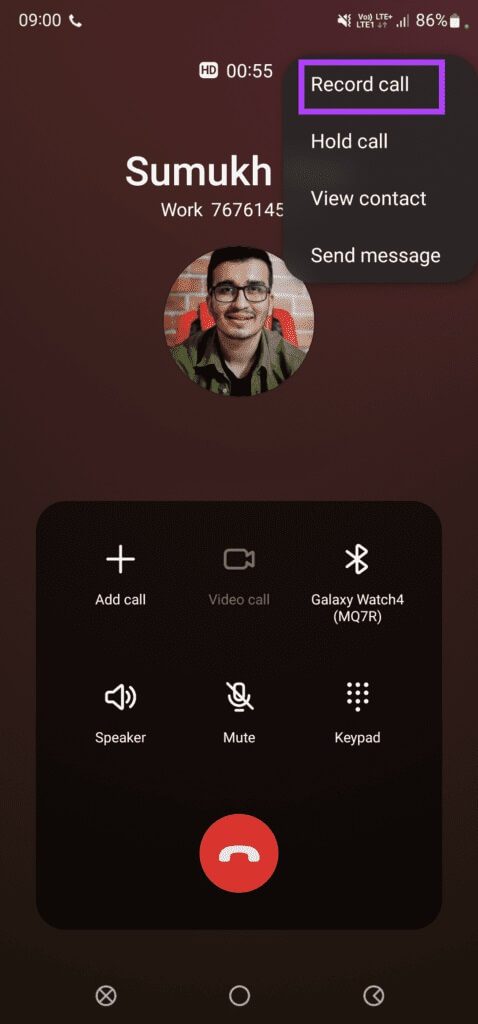
6: Baca syarat dan ketentuan yang ditampilkan. Jika Anda setuju, klik "untuk memastikan".
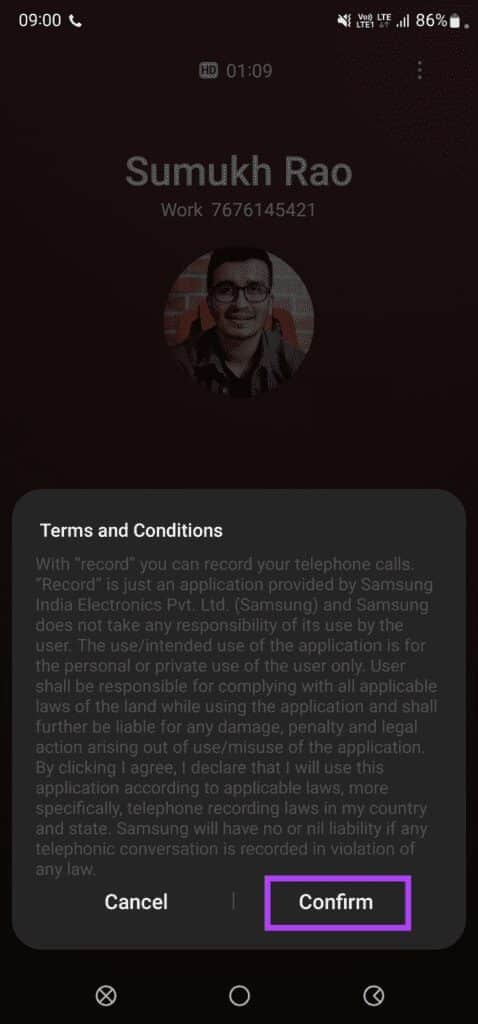
Perlengkapan 7: akan Rekam panggilan Anda. Anda dapat mengonfirmasi ini dengan teks REKAM dan titik merah yang ditampilkan di bagian atas layar dengan pengatur waktu.
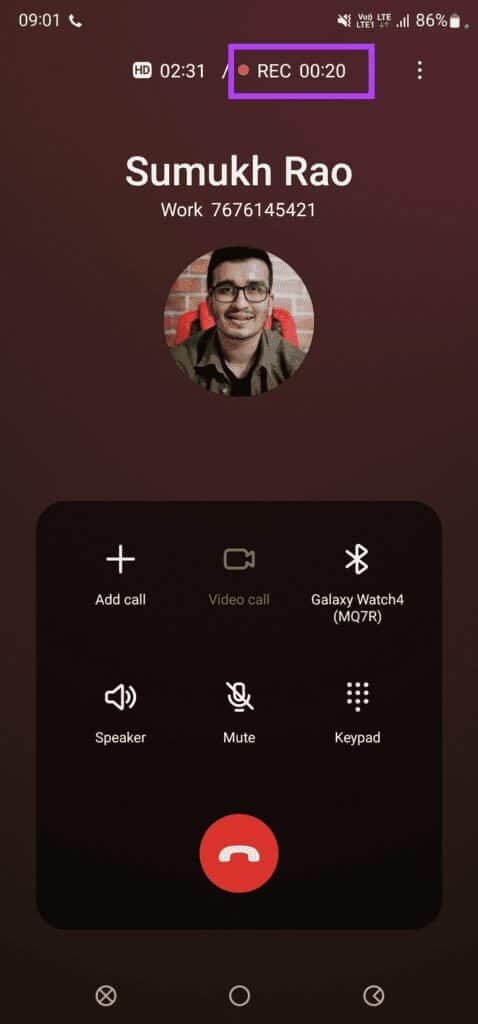
Perlengkapan 8: Untuk menghentikan perekaman panggilan, ketuk Menu tiga titik lagi dan pilih Berhenti merekam panggilan. Atau, Anda juga dapat menutup telepon untuk menghentikan perekaman.
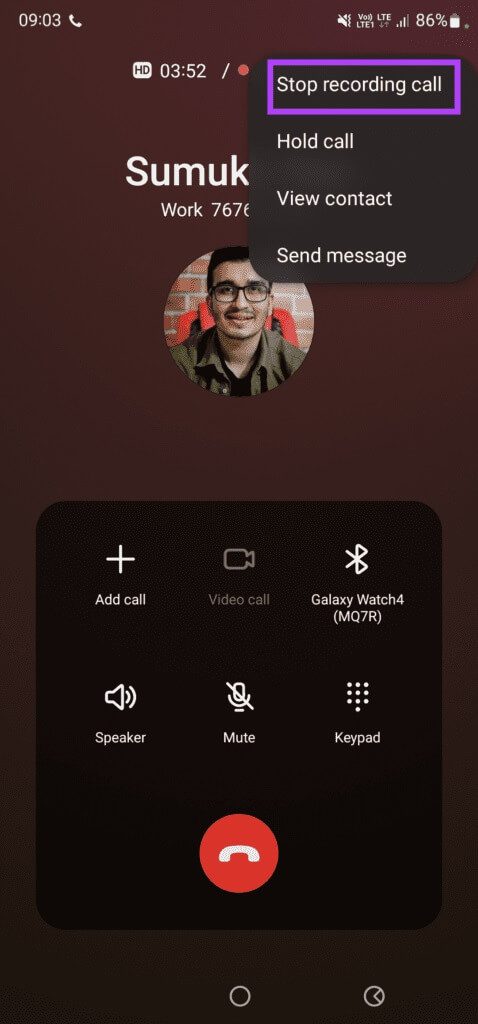
Panggilan Anda akan direkam dan disimpan ke perangkat Anda.
Cara mengakses log panggilan Anda
Saya ingin tahu di mana panggilan yang direkam ini disimpan di ponsel Galaxy. Inilah yang harus Anda lakukan.
Perlengkapan 1: Buka aplikasi seluler di ponsel Samsung Galaxy Anda.
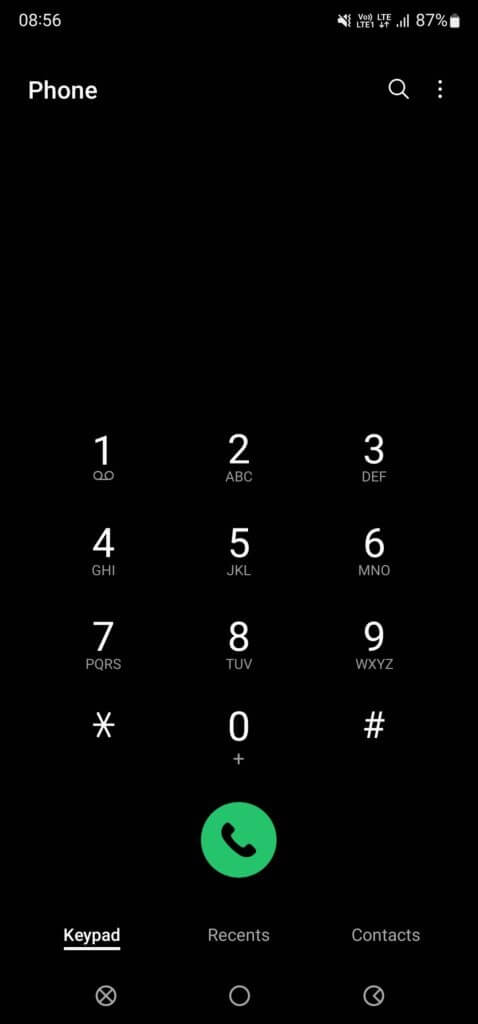
Perlengkapan 2: Klik Menu tiga titik Di sudut kanan atas aplikasi.
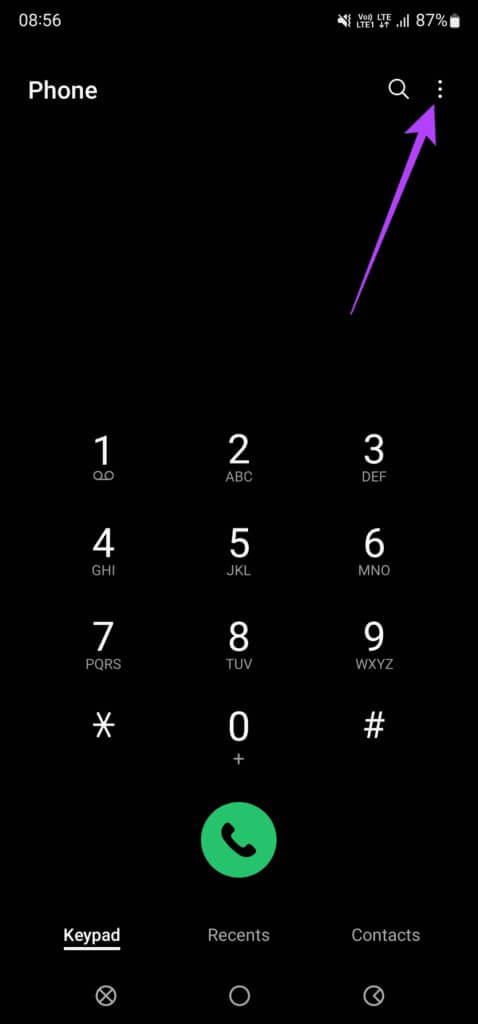
3: Menemukan Pengaturan.
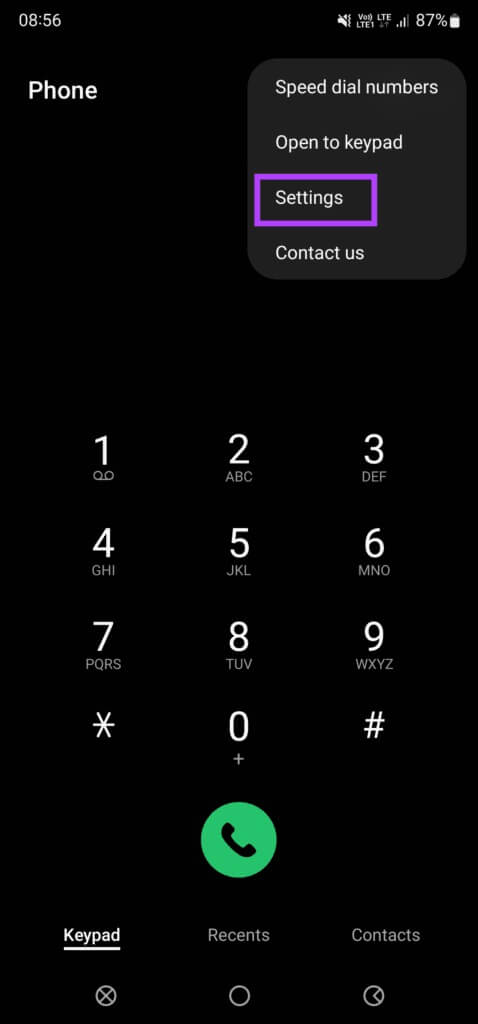
Perlengkapan 4: Klik Rekaman Panggilan.
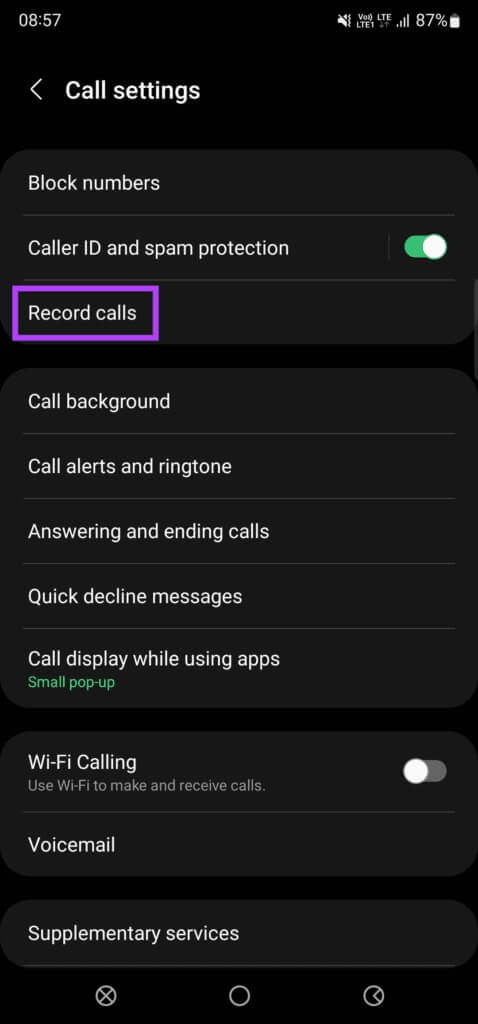
Perlengkapan 5: Klik Opsi panggilan yang direkam.
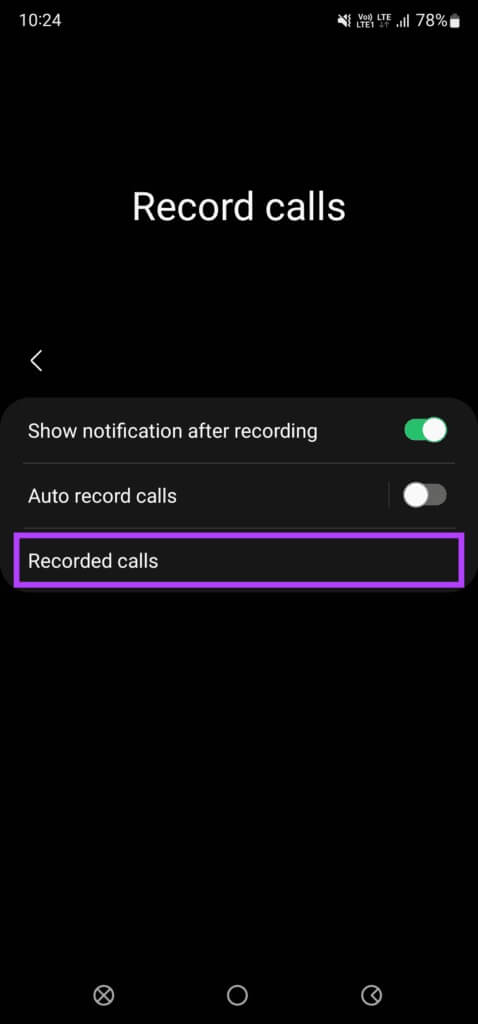
Ini akan membawa Anda ke direktori panggilan yang direkam di aplikasi File Manager Anda.
Rekaman panggilan di pengelola file
Jika Anda ingin menerima pemberitahuan setelah setiap panggilan direkam, ikuti langkah-langkah ini.
Perlengkapan 1: Buka aplikasi seluler di ponsel Samsung Galaxy Anda.
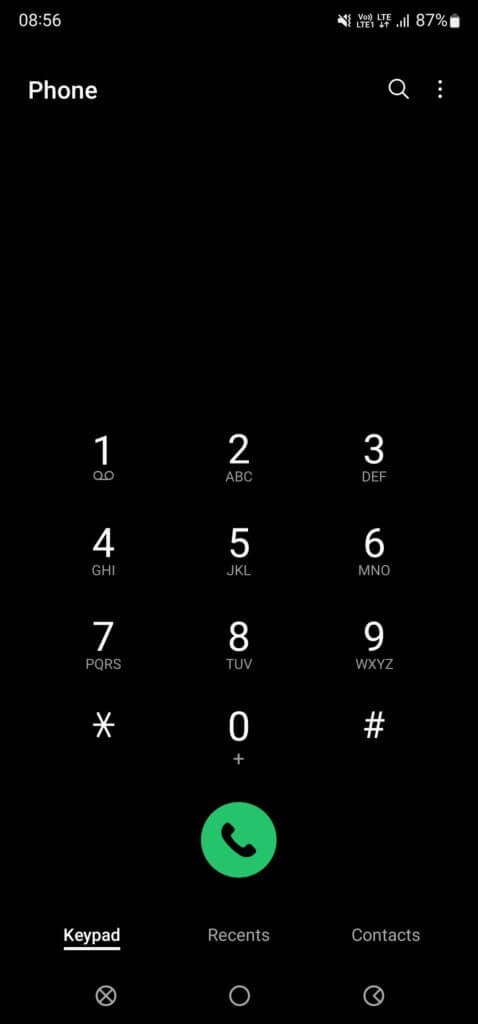
Perlengkapan 2: Klik Menu tiga titik Di sudut kanan atas aplikasi.
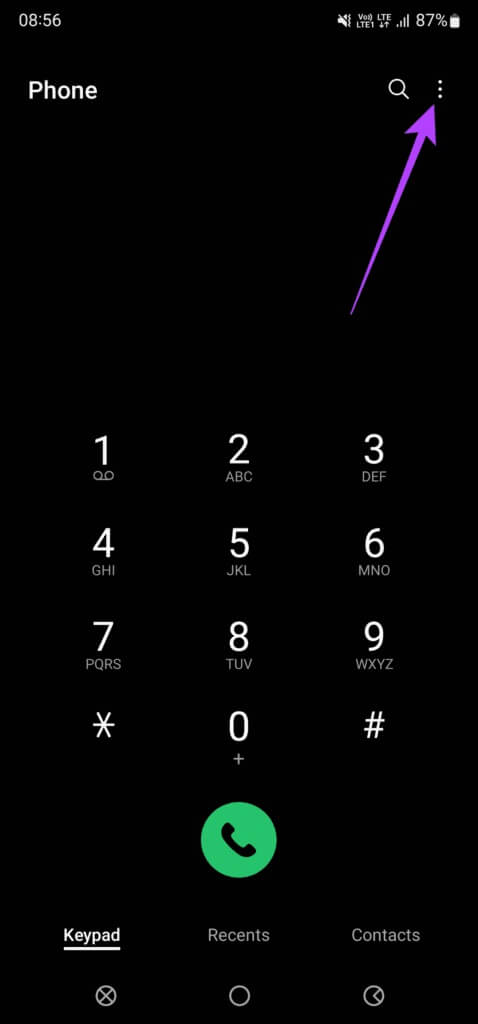
3: Menemukan Pengaturan.
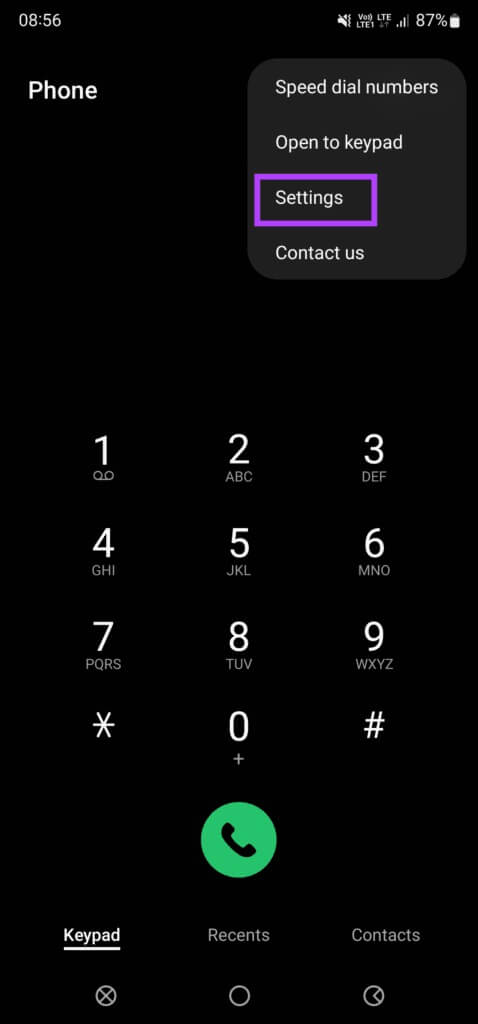
Perlengkapan 4: Klik Rekaman Panggilan.
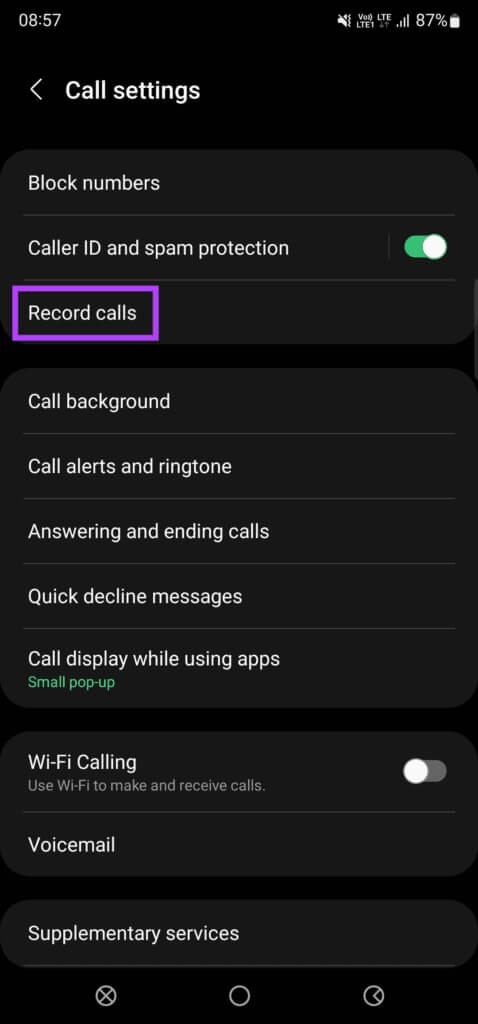
Perlengkapan 5: Aktifkan sakelar di sebelah "Tampilkan pemberitahuan setelah merekam".
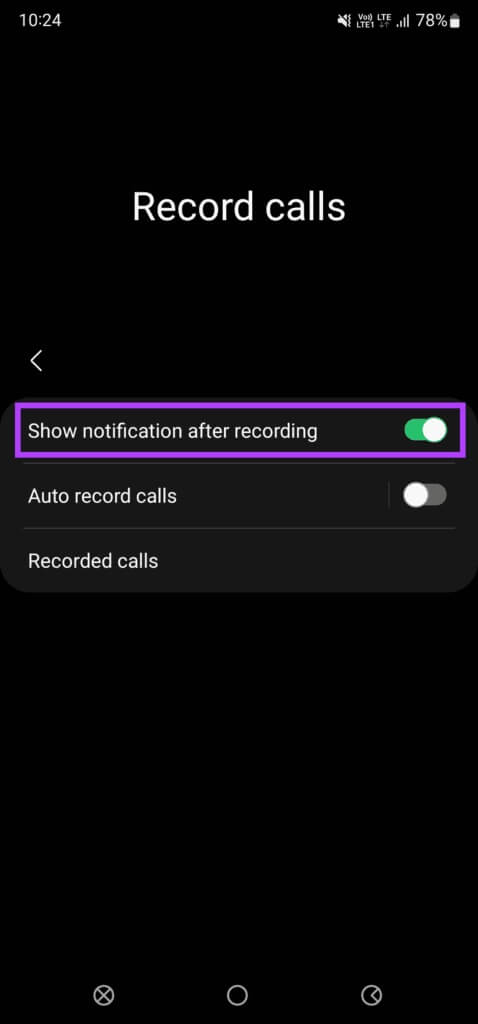
Anda akan menerima pemberitahuan setelah setiap panggilan direkam. Mengeklik notifikasi akan membawa Anda ke rekaman panggilan.
Cara merekam panggilan secara otomatis
Di ponsel Samsung Galaxy Anda, Anda dapat merekam semua panggilan secara otomatis setiap kali Anda menerima dan melakukannya. Inilah cara Anda melakukannya.
Perlengkapan 1: Buka aplikasi seluler di ponsel Samsung Galaxy Anda.
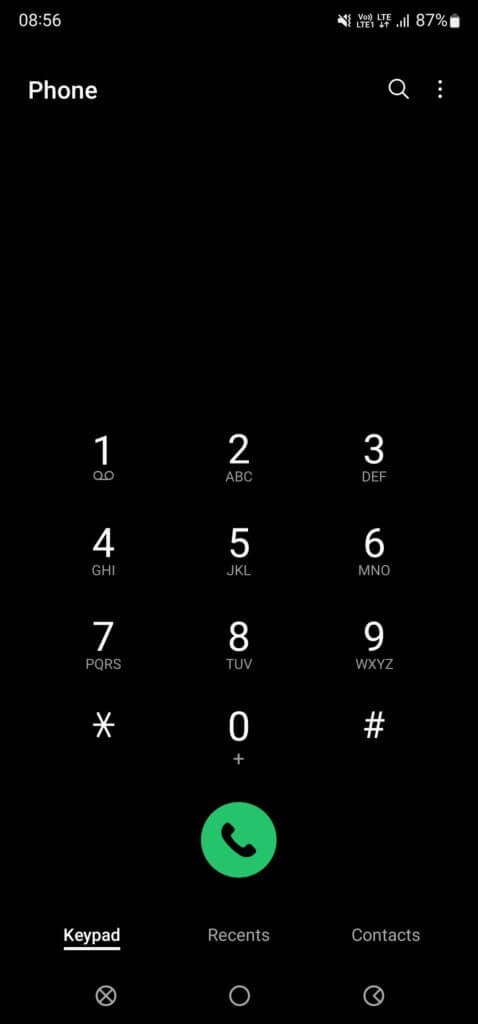
Perlengkapan 2: Klik Menu tiga titik Di sudut kanan atas aplikasi.
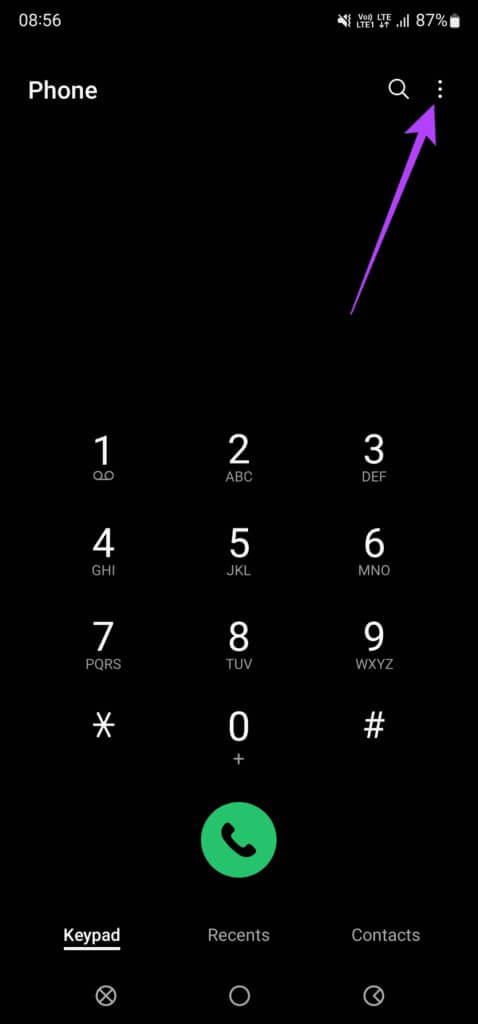
3: Menemukan Pengaturan.
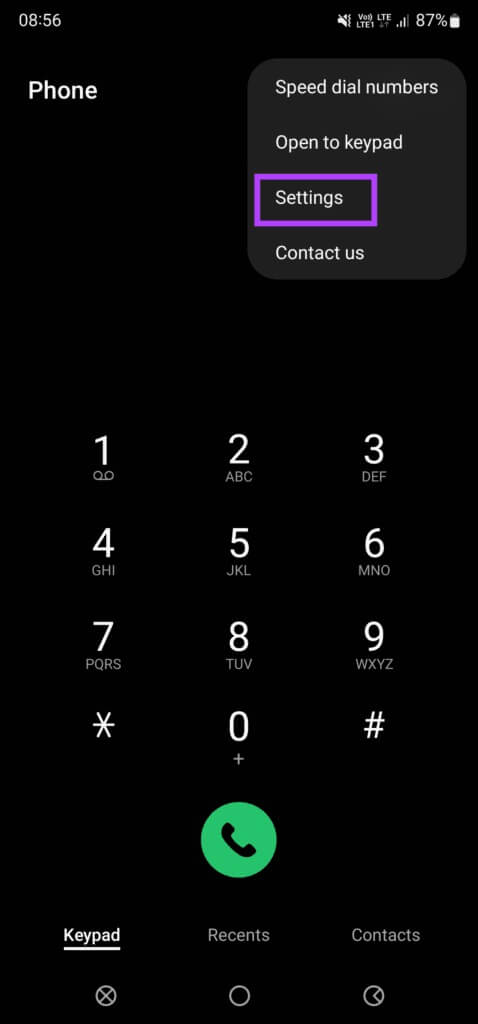
Perlengkapan 4: Klik Rekaman Panggilan.
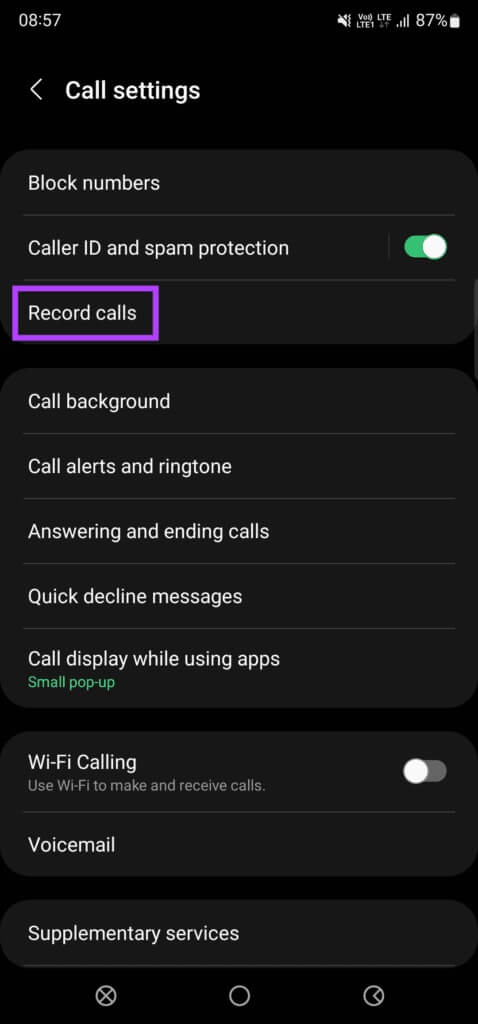
Perlengkapan 5: Menemukan Rekam Panggilan Otomatis. Klik pada teks itu sendiri dan bukan pada beralih kunci bersebelahan dengannya.
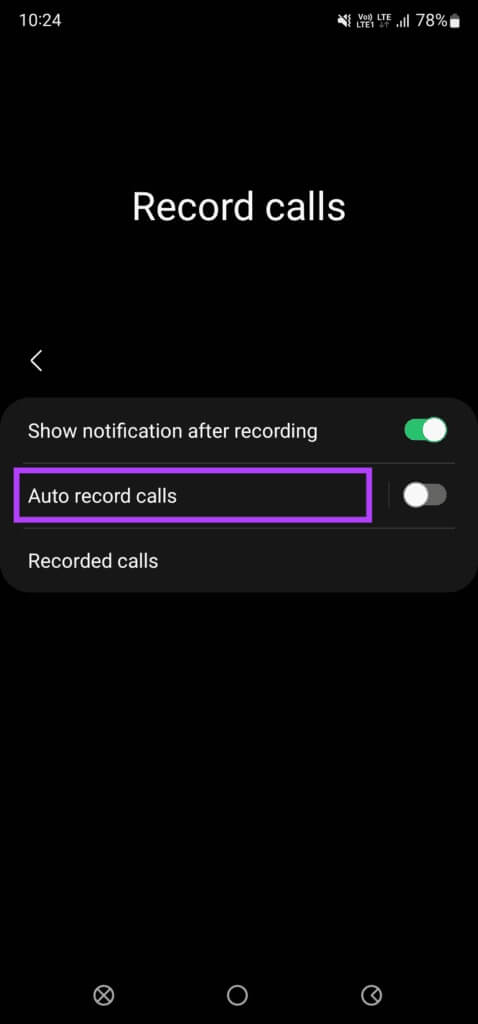
6: Aktifkan sakelar. kamu akan mendapatkan sekelompok pilihan untuk memilih dari.
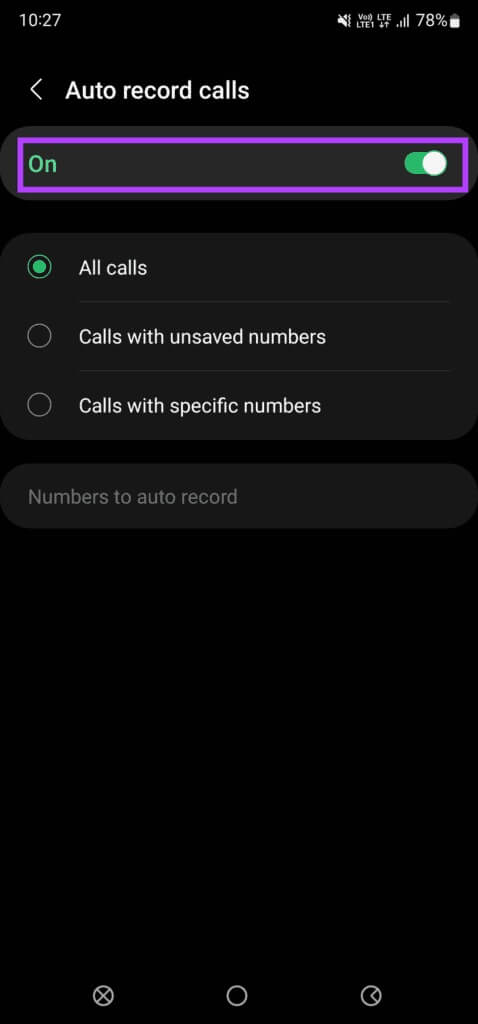
Perlengkapan 7: kamu boleh Pilih untuk merekam semua panggilan secara otomatis, panggilan dari nomor yang belum disimpan, atau panggilan ke/dari nomor telepon tertentu. Menemukan Pilihan yang tepat milikmu.
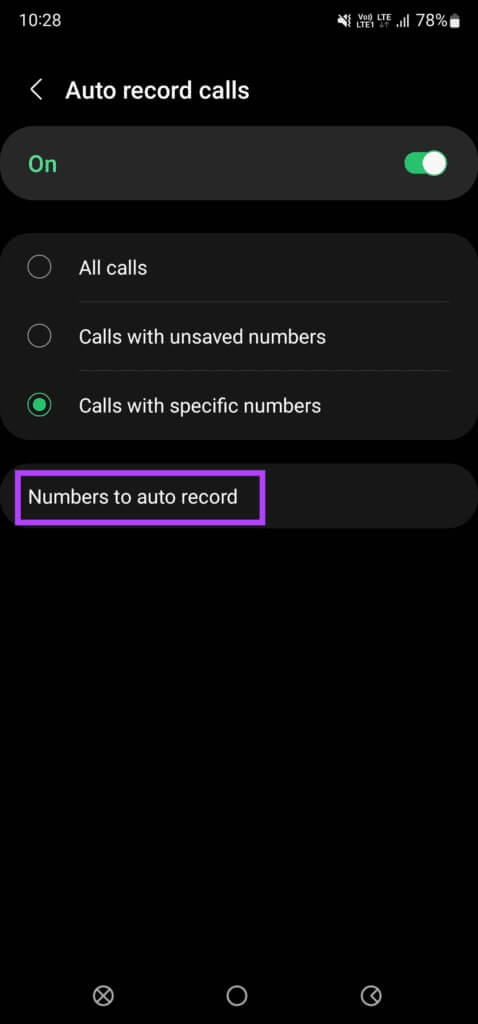
Perlengkapan 8: jika Anda memilih Opsi untuk "menelepon ke nomor tertentu" , mengetuk tombol "Angka untuk pendaftaran otomatis" Dan tambahkan nomor telepon atau kontak.
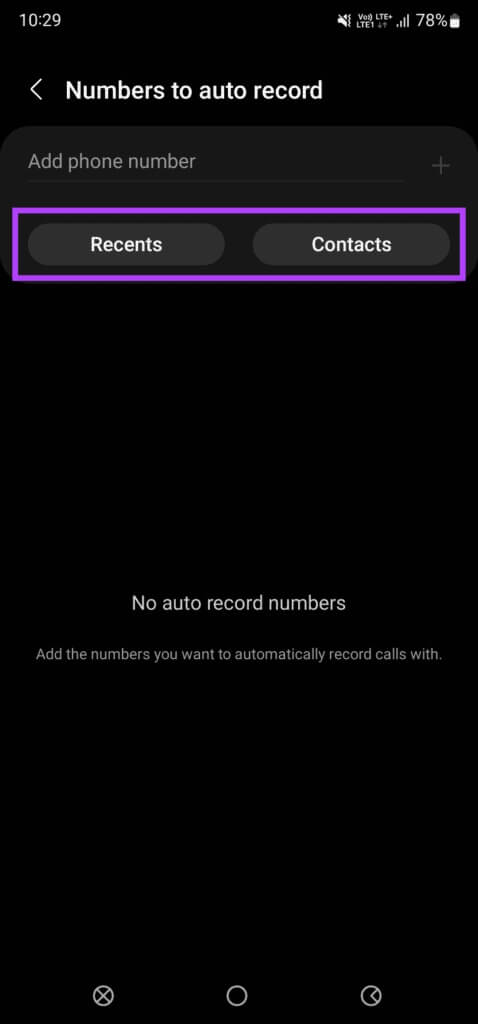
Anda telah mengatur perekaman panggilan otomatis di ponsel Samsung Galaxy Anda.
Rekam panggilan dengan mudah di ponsel SAMSUNG Anda
Rekam panggilan dengan menekan tombol atau cukup atur semua panggilan ke rekam otomatis jika Anda mau. Saat Anda melakukannya, Anda harus meminta persetujuan dari orang lain dan baru kemudian melanjutkannya. Langkah-langkah di atas seharusnya cukup untuk mengetahui cara merekam panggilan di ponsel Samsung Galaxy Pintar.